Hoe u het wachtwoord van uw Microsoft-account op uw pc en Xbox opnieuw instelt
Het Microsoft-account is essentieel op Windows 11/10/8. Het is de gateway naar andere accounts, zoals Skype en Xbox, en services zoals het downloaden van apps uit de Windows Store. Zonder het wachtwoord van het Microsoft-account wordt u buitengesloten van e-mails, documenten, Windows Store en meer. Als u zich in een ongelukkige situatie bevindt, hoeft u zich geen zorgen te maken. Deze gids vertelt u hoe u dit kunt doen Wachtwoord van Microsoft-account opnieuw instellen snel op uw computer, laptop of Xbox.
PAGINA-INHOUD:
Deel 1. Hoe u het wachtwoord van uw Microsoft-account opnieuw instelt via Official Recovery
Microsoft biedt in feite een interface om het wachtwoord van een Microsoft-account te resetten. Hiervoor is het e-mailadres nodig dat aan uw account is gekoppeld of een toegankelijke e-mail en een toegankelijke computer met een internetverbinding.
Hoe u het wachtwoord van een Microsoft-account op een pc opnieuw instelt
Stap 1. Om uw wachtwoord opnieuw in te stellen, gaat u naar account.live.com/password/reset in een webbrowser. Voer uw Microsoft-account in, wat meestal een e-mailadres, telefoonnummer of Skype-naam is, en druk op de Volgende knop.

Stap 2. Voer de verificatiecode in die in uw authenticator-app is gegenereerd en klik op de Volgende knop.
Als u de authenticator-app niet hebt, drukt u op de Gebruik een andere verificatieoptie link en selecteer uw alternatieve e-mailadres of telefoonnummer. Voer het e-mailadres of de laatste 4 cijfers van uw telefoonnummer in en klik Code ophalenVoer vervolgens de verificatiecode in en klik op Volgende.
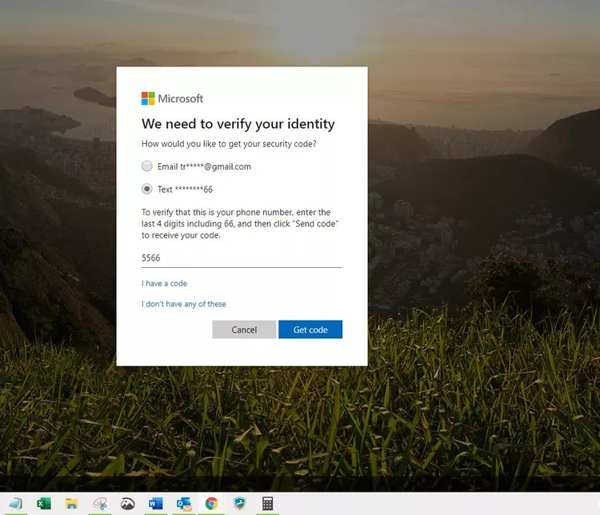
Als geen van deze opties beschikbaar is, klikt u op Ik heb geen van deze opties en vult u een vragenlijst in, inclusief vragen over de accountbeveiliging.
Stap 3. Wanneer de Wachtwoord opnieuw instellen scherm verschijnt, voer een nieuw wachtwoord in volgens de regel en voer het opnieuw in. Klik op de Volgende knop om de actie te bevestigen.
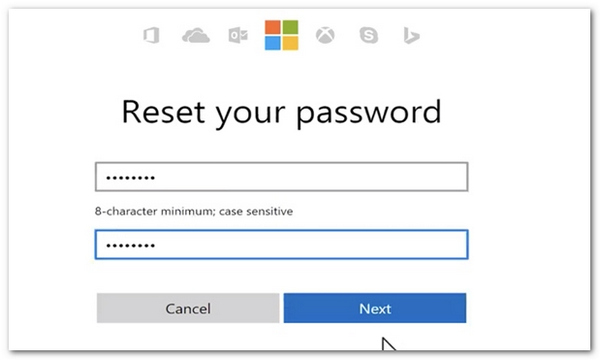
Opmerking: Als u tweestapsverificatie voor uw Microsoft-account hebt ingesteld, moet u uw identiteit met ten minste twee benaderingen verifiëren. Als u bijvoorbeeld de verificatiecode in de authenticator-app genereert, moet u een andere code per e-mail of telefoonnummer ontvangen.
Hoe u het wachtwoord van uw Microsoft-account op Xbox opnieuw instelt
Stap 1. Zet uw Xbox-console aan en voer uw account in op het aanmeldscherm.
Stap 2. Om het wachtwoord van uw Microsoft-account opnieuw in te stellen, drukt u op Ik ben mijn wachtwoord vergeten, voer de CAPTCHA tekst om te verifiëren dat u geen robot bent.
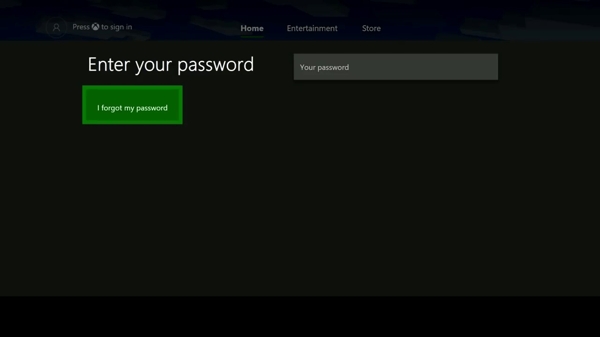
Stap 3. Klik op de Volgende knop om de beveiligingscode naar uw e-mailadres of telefoonnummer te sturen. Voer vervolgens de code in en klik op Enter.
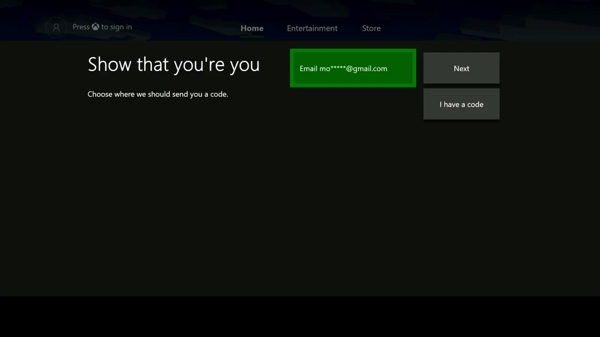
Stap 4. Voer ten slotte een nieuw wachtwoord in en klik op Enter.
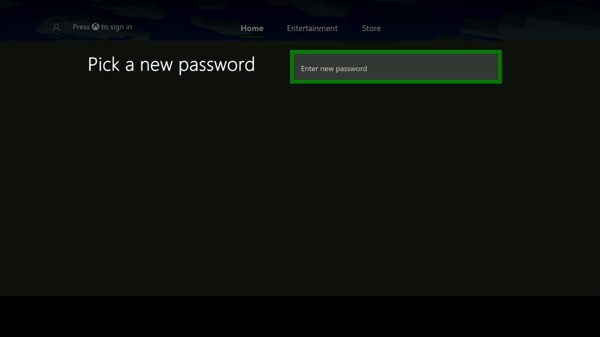
Opmerking: Als u een Xbox 360 gebruikt, is het proces vergelijkbaar. Wanneer u een nieuw wachtwoord instelt, moet u het mogelijk twee keer invoeren.
Deel 2. Hoe u uw Windows 11 Microsoft-account zonder inloggegevens kunt omzeilen
De wachtwoorden van uw Windows 11-computer en Microsoft-account zijn verschillend. Maar stel dat u een Microsoft-account gebruikt om in te loggen op uw Windows-systeem. In dat geval is het mogelijk om een Windows 11 Microsoft-account te omzeilen met Apeaksoft Windows-wachtwoord opnieuw instellen wanneer u het Microsoft-wachtwoord vergeet. Houd er rekening mee dat u op deze manier weer toegang krijgt tot uw Windows 11, maar dat het wachtwoord van uw Microsoft-account niet wordt gewijzigd.
Belangrijkste kenmerken van Windows-wachtwoordherstel
• Stel uw Windows-wachtwoord opnieuw in met één klik.
• Werk met zowel beheerders- als gebruikersaccounts.
• Maak een nieuw account voor Windows.
• Integreer een gebruiksvriendelijke interface.
• Compatibel met Windows 11/10/8/7/XP/Vista.
Veilige download
Hoe u uw Microsoft-account op Windows 11 kunt omzeilen
Stap 1. Een opstartbaar medium maken
Installeer Windows Password Reset op een toegankelijke Windows-computer of laptop en open het. Plaats een lege dvd of cd in de computer, kies uw schijf uit de vervolgkeuzelijst onder Maak wachtwoord Reset CD / DVD, En klik op de knop Brand CD / DVD knop.
Als u geen cd of dvd hebt, plaatst u een lege USB-stick in het apparaat en selecteert u deze onder Maak wachtwoord Reset USB Flash Driveen klik USB branden Wacht tot het proces is voltooid en werp het opstartbare apparaat uit.
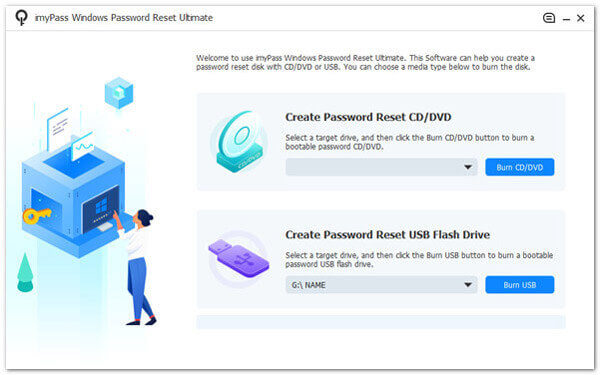
Stap 2. Start uw pc op
Plaats het opstartbare medium dat u zojuist op een andere computer hebt gemaakt in uw pc en schakel deze in. Als het opstartbare medium niet automatisch wordt uitgevoerd, voert u de Opstart menu interface met de juiste knopcombinatie. U kunt het online of op de website van uw fabrikant vinden. Kies vervolgens uw USB-station of CD/DVD-station op basis van het type opstartmedium en sluit Opstart menu.
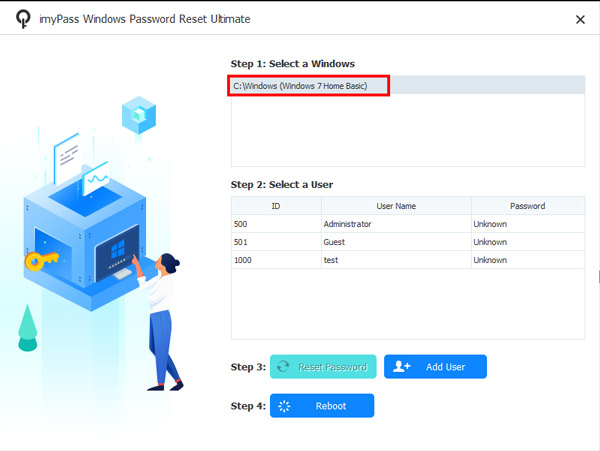
Stap 3. Wachtwoord opnieuw instellen
Selecteer het gewenste besturingssysteem als u meerdere systemen op uw pc hebt. Kies uw account onder de Selecteer een gebruiker sectie en klik op Reset Password. Bevestig uw actie als u hierom wordt gevraagd. Verwijder vervolgens het opstartbare medium, start uw pc opnieuw op en log er snel mee in.
Daarnaast kunt u direct een nieuw account voor uw pc aanmaken. Klik hiervoor op de Add User knop in plaats van de Reset Password knop. Vul vervolgens het formulier in met een nieuwe gebruikersnaam en wachtwoord.
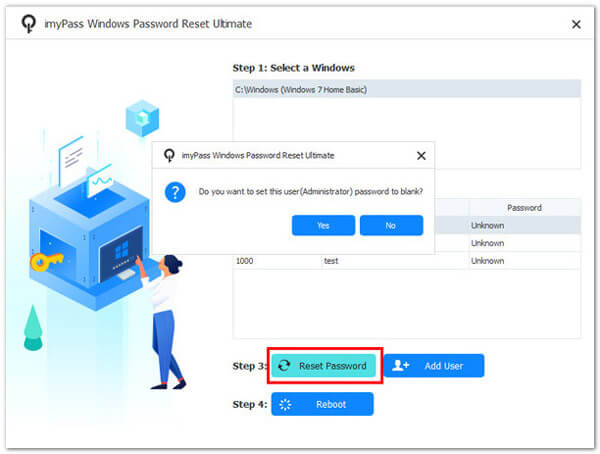
Verder lezen
Deel 3. Veelgestelde vragen over het opnieuw instellen van het wachtwoord van een Microsoft-account
Is het wachtwoord van mijn Microsoft-account hetzelfde als mijn Outlook-wachtwoord?
Ja. Uw Outlook-wachtwoord is hetzelfde als uw Microsoft-accountwachtwoord. Bovendien kunt u hetzelfde account en wachtwoord gebruiken om toegang te krijgen tot Skype en andere Microsoft-services.
Kan ik het wachtwoord van mijn Microsoft-account bekijken?
Ja, er zijn een paar manieren om het wachtwoord van uw Microsoft-account te bekijken. Op een telefoon of laptop kunt u de Microsoft-app raadplegen om de accountgegevens te krijgen. Of u kunt uw wachtwoord bekijken op uw gameconsole, in uw wachtwoordbeheerder of in een webbrowser.
Hoe meld ik me aan bij Windows 11 met een Microsoft-account?
Als u uw lokale account wilt omzetten naar een Microsoft-account, opent u de app Instellingen op uw pc en selecteert u accounts en Jouw info. Selecteer vervolgens Meld u in plaats daarvan aan met een Microsoft-accountVolg vervolgens de aanwijzingen om u aan te melden bij uw pc met uw Microsoft-account.
Conclusie
In deze gids is besproken hoe u: reset het wachtwoord van uw Microsoft-account op Windows en Xbox. Wanneer u uw wachtwoord bent vergeten, kunt u onze stappen volgen om het op uw pc of gameconsole opnieuw in te stellen. Met Apeakaoft Windows Password Reset kunt u Microsoft-referenties omzeilen bij het openen van uw pc.
Gerelateerde artikelen
Windows-wachtwoord vergeten? Wilt u het Windows-wachtwoord herstellen en opnieuw instellen? U kunt gedetailleerde stappen uit deze Windows Password Key-beoordeling halen.
Het lijkt erop dat Windows niet correct is geladen en verschijnt en heeft geen toegang tot uw computer. Hier is een tutorial om dit probleem snel op te lossen.
Windows heeft geen toegang tot het opgegeven apparaat, het pad of de bestandsfout verschijnt op uw scherm? Volg onze stapsgewijze handleidingen om het te repareren en het bestand op de normale manier te openen.
Windows 7 vastgelopen in de opstartherstellus zonder te stoppen? Hier is onze tutorial om de opstartreparatielus te verwijderen en verloren gegevens te herstellen na het oplossen van problemen.

